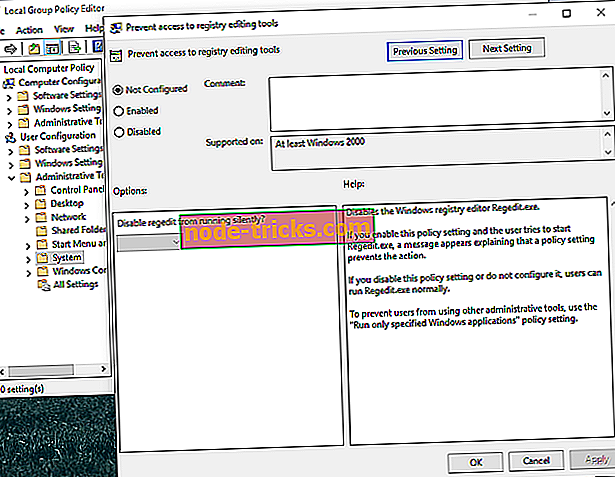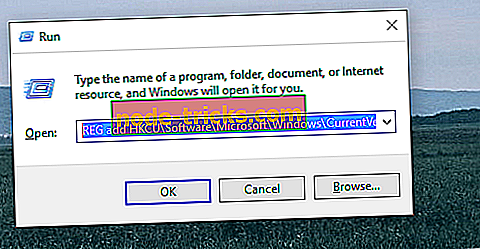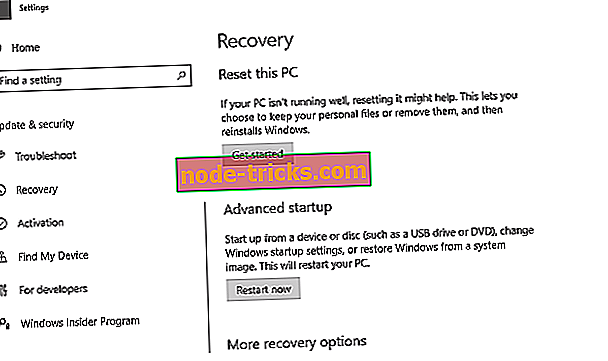Windows 10-s ei saa pääseda registri redigeerijale [FIX]
Registry Editor on üks Windowsi operatsioonisüsteemi kõige olulisemaid osi. Seda tööriista kasutatakse tavaliselt süsteemi erinevate probleemide ja vigade lahendamiseks, kuid mis siis, kui probleemiks on Regedit ise. Kuigi see on haruldane juhtum, on tõenäoline, et selle tööriistaga võib tekkida probleeme.
Täpsemalt räägime probleemist, mis takistab kasutajatel registri redaktorit avada. Registri redaktori funktsioonist väljumine võib olla väga ohtlik, sest sa ei suuda kontrollida, mis teie süsteemis toimub. Seega, kui te ei saa regediti avada, lugege seda artiklit jätkuvalt lugema, sest oleme valmis paar lahendust, mis võib olla kasulik.
Mida teha, kui te ei suuda Regeditit Windows 10-s avada
- Käivita SFC skannimine
- Kasutage grupipoliitika redaktorit
- Luba Regedit käsitsi
- Lähtestage oma süsteem
Lahendus 1 - Käivita SFC skannimine
Kuigi Windows 10 probleemidega tegelemiseks ei ole enam universaalset ja klišee lahendust ning olete tõenäoliselt väsinud SFC-skannimist soovitavatelt inimestelt, on see antud juhul kasulik. Nii et esimene asi, mida peaksite tegema registri redaktori probleemidega tegelemisel, on käivitada SFC skannimine.
Kui te pole kindel, kuidas seda teha, järgige neid juhiseid:
- Vajutage Windowsi klahvi + X, et avada Power User Menu. Valige loendist käsuviip (admin) .
- Kui käsuviip avaneb, tippige sfc / scannow ja vajutage Enter .
- Oodake, kuni skannimine on lõpetatud.
- Taaskäivitage arvuti
Kui kõik on nüüd Regeditiga korras, siis oled hea minna. Teisest küljest, kui probleem on endiselt olemas, peaksite liikuma edasijõudnud lahenduste teisaldamiseks.
Lahendus 2. Kasutage grupipoliitika redaktorit
Kui teie registri redaktor on kuidagi keelatud, on siin võimalus seda uuesti lubada. Peate kasutama grupipoliitika redaktorit. Kuid pidage meeles, et rühmapoliitika redigeerija on saadaval ainult Windowsi Professionali, Ultimate ja Pro versioonides. Seega, kui kasutate Windows 10 kodu, ei saa te seda lahendust täita. Teisest küljest on see võimalus Windows 10 Home'i installimiseks.
Igatahes, siin on see, mida sa pead tegema:
- Minge otsingusse, tippige gpedit.msc ja avage grupipoliitika redaktor
- Liikuge kasutaja konfigureerimisele > Haldusmallid > Süsteem
- Leia Vältige juurdepääsu registri redigeerimisvahenditele ja avage see
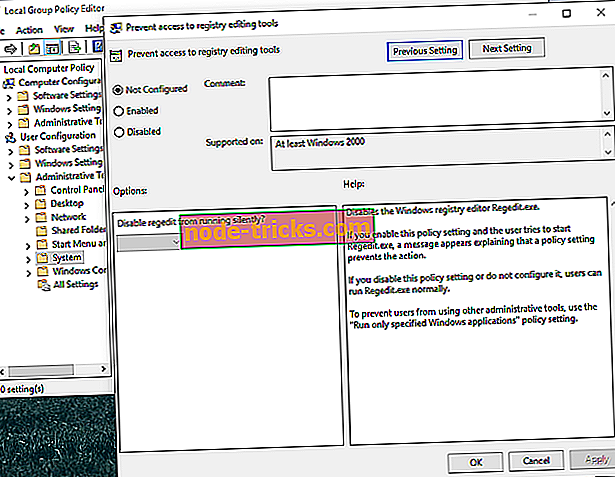
- Kui see on seatud väärtusele Enabled, siis mine ja muutke see keelatud või konfigureerimata
- Taaskäivitage arvuti
Lahendus 3 - Regediti lubamine käsitsi
Teine võimalus registri probleemidega tegelemiseks on irooniliselt rakendada registri näpistust. On mõned teist, kes ilmselt ei tea, et saate käivitada registri tweaks ilma registriredaktori avamata. Ja sel juhul võib see olla just see, mida me otsime. Siin on täpselt see, mida peate tegema:
- Avatud jooks (võti + R)
- Sisestage järgmine käsk:
- REG lisada HKCUSoftwareMicrosoftWindowsCurrentVersionPoliciesSystem / v DisableRegistryTools / t REG_DWORD / d 0 / f
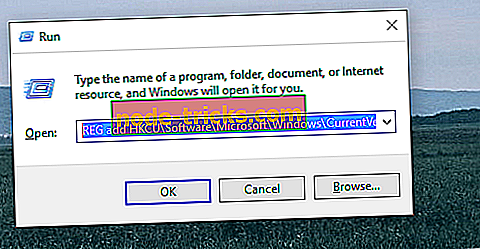
- Vajuta Enter
Nüüd proovige Regedit uuesti avada ja loodame, et seekord õnnestub teil edukas olla.
Lahendus 4 - lähtestage oma süsteem
Miski ei ütle “Ma loobun!” Rohkem kui teie süsteemi puhastamine. Aga kui ükski eelmistest lahendustest ei suutnud probleemi lahendada, peate selle meetmega minema. Pärast süsteemi taaskäivitamist jõuad värske koopia ja seetõttu lahendatakse kõik Regediti probleemid (ja muud probleemid).
Windows 10 süsteemi lähtestamine toimub järgmiselt:
- Klõpsake nuppu Start .
- Avage Seaded .
- Avage Update & Securit y.
- Valige taastamine .
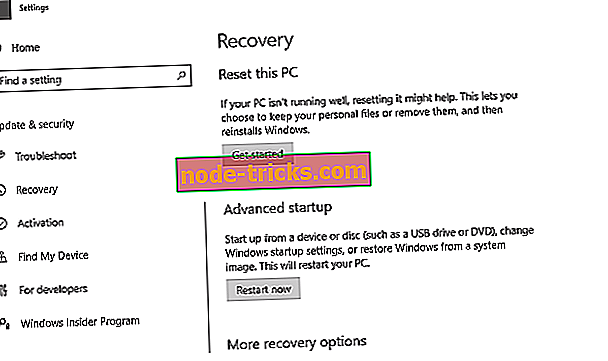
- Klõpsake nupul Alusta seda arvutit .
- Valige Hoidke minu failid .
- Pärast protseduuri lõpetamist peaks teie registri redaktor töötama nagu varem.
Kui probleem on endiselt püsiv, võite kaaluda ka süsteemi uuesti installimist. Kuigi tehase lähtestamine peaks olema piisav, võite alati alustada täielikku kriimustust ja süsteemi uuesti installida. Menetlus on lihtne ja seda saab teha meedia loomise tööriistaga. Saate teada, kuidas seda teha, järgides käesolevas artiklis toodud juhiseid.
Sellepärast loodame, et vähemalt üks nendest lahendustest on osutunud kasulikuks Windowsi registri redaktori probleemide lahendamisel. Kui teil on kommentaare, küsimusi või soovitusi, siis palun andke meile teada allpool toodud kommentaarides.